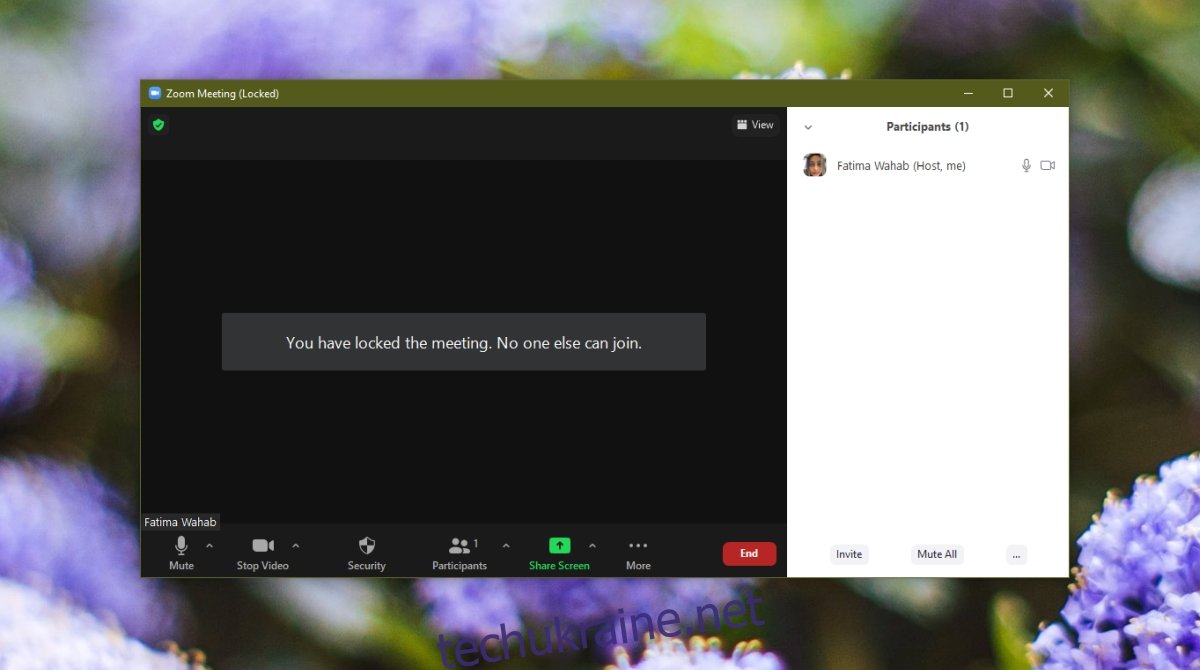Онлайн-зустрічі не мають замка на дверях; будь-хто запрошений на зустріч може приєднатися в будь-який час. Хтось запізнився на зустріч Квітень бути заблокованим у приєднанні, якщо зустріч організована з кімнатою очікування. Організатор зустрічі має можливість заборонити доступ користувачам, коли вони прийдуть до зали очікування. Деякі інструменти для зустрічей, як-от Zoom, мають спосіб блокувати користувачів.
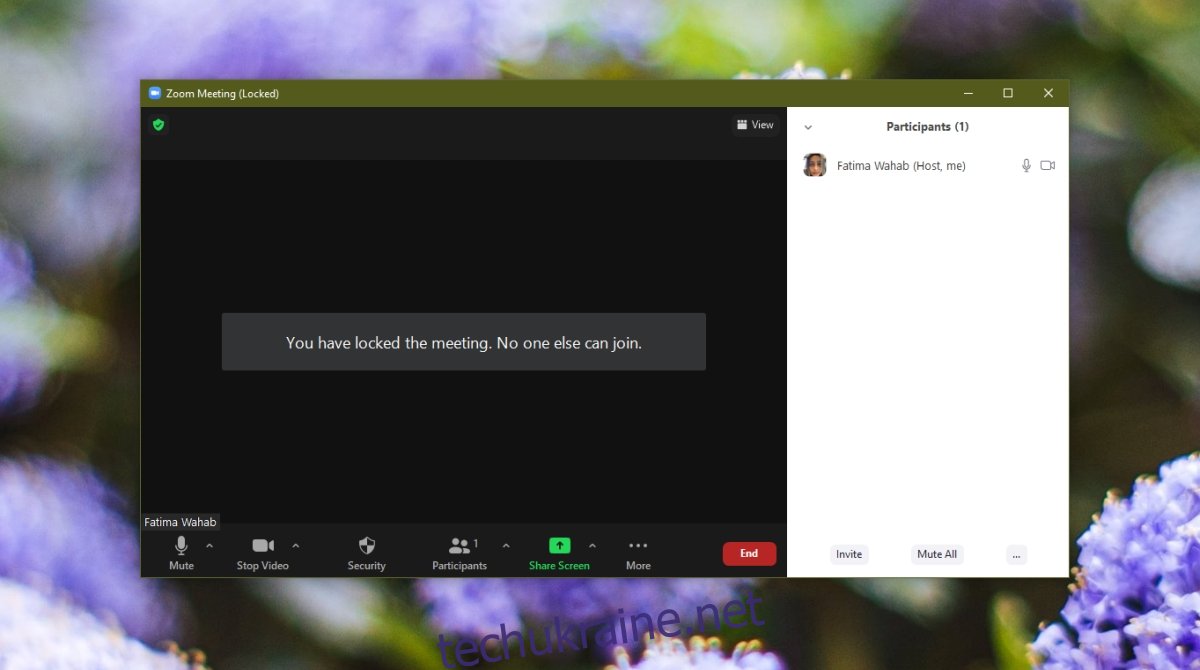
Масштаб: блокувати зустріч
Zoom дозволяє організатору заблокувати зустріч. Це ручний процес, який означає, що організатор може заблокувати зустріч, коли захоче, але не може автоматизувати її, наприклад, коли приєдналася певна кількість користувачів або коли пройшов певний час.
Зустріч із блокуванням масштабування – комп’ютер/веб
Щоб заблокувати зустріч Zoom, ви повинні бути ведучим. На комп’ютері та в Інтернеті виконайте наведені нижче дії, щоб заблокувати зустріч.
Почніть зустріч і чекайте, поки люди приєднаються.
Коли ви будете готові заблокувати зустріч, натисніть кнопку Учасники.
На панелі, що відкриється праворуч, натисніть кнопку додаткових параметрів.
Виберіть Заблокувати нараду.
Повторіть наведені вище дії та зніміть прапорець Заблокувати зустріч, щоб розблокувати зустріч.
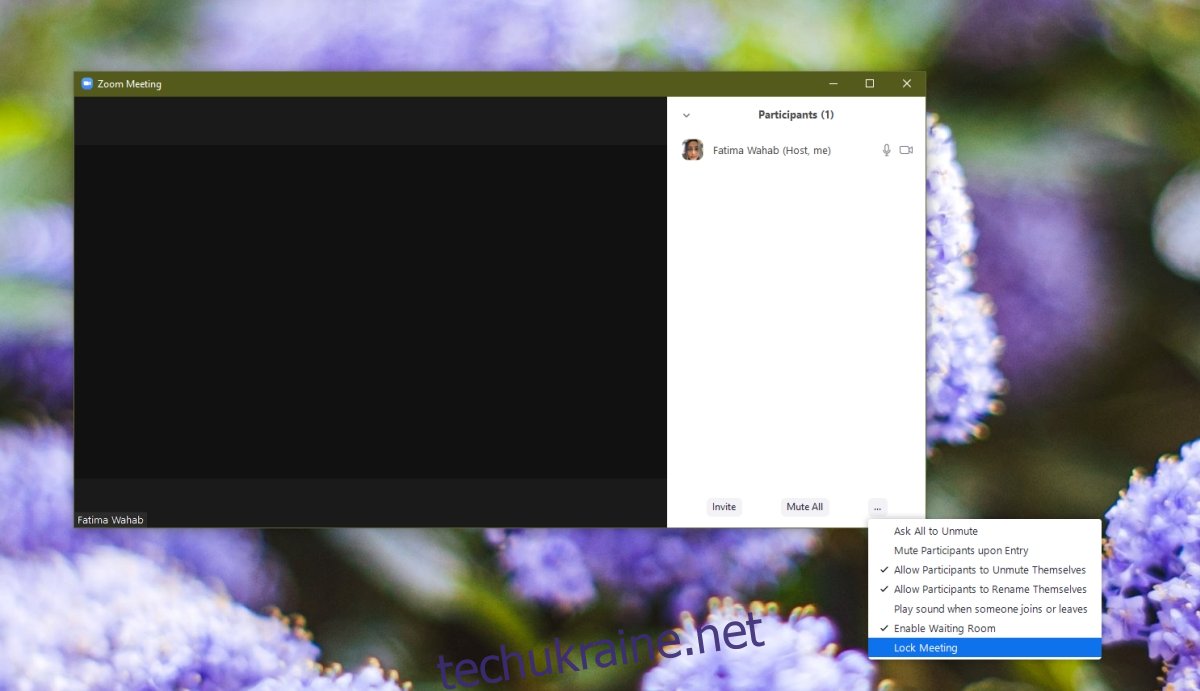
Зустріч із блокуванням масштабування – мобільний/iOS/Android
Щоб заблокувати зустріч за допомогою програм Zoom для iOS або Android, виконайте ці дії.
Почніть зустріч і дозвольте учасникам приєднатися.
Торкніться кнопки додаткових параметрів унизу праворуч.
У меню виберіть Безпека.
Увімкніть перемикач блокування, щоб заблокувати зустріч.
Щоб розблокувати зустріч, вимкніть перемикач блокування.
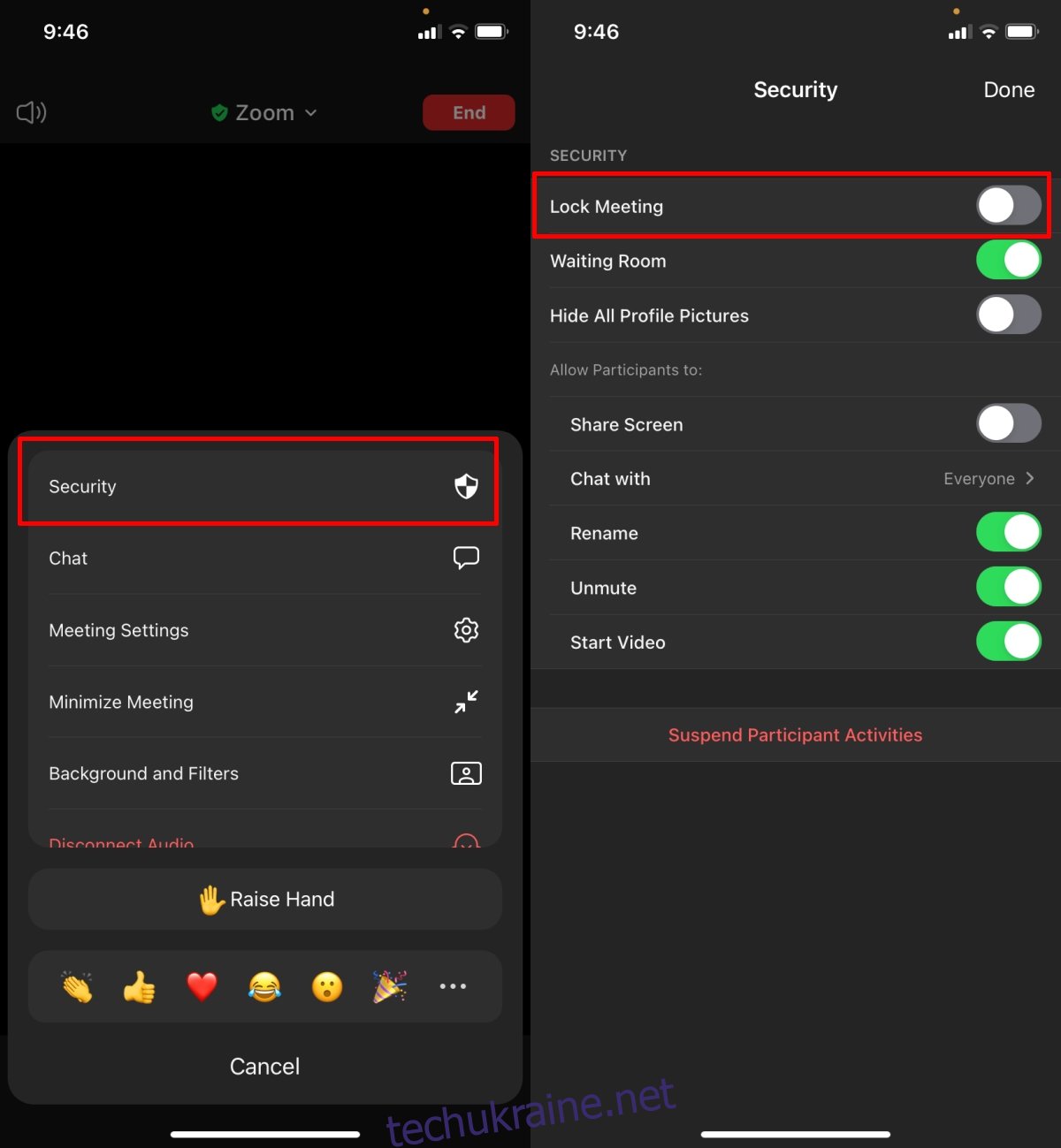
Блокування учасників зустрічі
Однак для багатьох користувачів функція блокування є корисною функцією безпеки Квітень мати спокусу використати це карально, тобто покарати тих, хто запізнюється. Це Квітень здається гарною ідеєю, але якщо ви використовуєте Zoom для онлайн-класів, перегляньте можливість використання функції блокування для цієї мети. Ви можете повідомити учасникам, що ви блокуєте зустрічі заздалегідь, або ви можете розблокувати їх на невеликі проміжки часу, які ви вже оголосили.
Висновок
Блокування зустрічі Zoom працює незалежно від того, чи є в учасника посилання та пароль для зустрічі. Ні посилання, ні пароль не гарантують входу на зустріч. Коли ви блокуєте зустріч, усім повідомляють, що вона заблокована. Якщо вам потрібно заблокувати зустріч, щоб не допустити небажаних користувачів, надайте учасникам канал зв’язку, за яким вони можуть повідомити вам, що вони намагаються увійти, щоб ви могли їх розмістити.